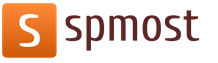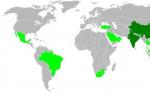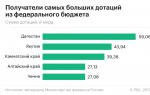Бухучет инфо. Бухучет инфо Как исправить начисление зарплаты в 1с 8.3
В 1С:Бухгалтерия 8.3 практически все виды начислений оплаты труда, которые используются на хозрасчетных предприятиях, автоматизированы, как и связанные с ними удержания, взносы и налоги.
Для того, чтобы использовать повременную оплату труда работников будет достаточно еще на стадии приема на работу указать его будущий график работы, по которому будет учитываться отработанное время, а также размер оплаты труда.
Если график работника изменился в процессе каких-либо кадровых перестановок, то это событие также должно быть документально зарегистрировано в информационной базе.
Вести учет отработанного времени вручную не потребуется. Фактически отработанное работником время будет вычисляться автоматически, как объем запланированного для работы времени с вычетом отклонений от графика, например, время отсутствия работника на места (больничные, отпуска).
Графики для учета отработанного времени могут быть:
— пятидневные;
— шестидневные;
— график сменности.
В конфигурации программы следует указывать как продолжительность рабочей недели, так и часы рабочего времени с учетом интервалов работы в течение рабочего дня и без учета перерывов на обед. Например, для стандартной пятидневки с 40-часовой рабочей неделей интервалы работы могут быть с с 8-00 до 12-00 и с 13-00 до 17-00, период с 12-00 до 13-00 занимает, соответственно, обеденный перерыв.
Еще одно удобство новой редакции 1С:Бухгалтерия в том, что существует автоматическое заполнение текущего рабочего календаря с учетом общегосударственных праздников и предпраздничных (укороченных) дней. Список их также хранится в информационной базе.
А теперь подробно непосредственно о способе начислять заработную плату в обновленной версии программы.
Ключевое отличие от предыдущей редакции программы состоит в том, что отсутствует необходимость проводить документ «Начисление налогов с ФОТ», его функции уже включены в исходный документ начисления заработной платы.
Итак, для того чтобы приступить к начислению заработной платы, нужно перейти в раздел «Сотрудники и зарплата»
Рисунок 1.
Слева мы увидим навигационную панель, в ней необходимо выбрать пункт «Начисление зарплаты»

рисунок 2.
После нажатия на указанную кнопку, в новой вкладке откроется журнал «Начисления зарплаты», нажимаем на крупную кнопку «Создать»

рисунок 3.
Откроется форма нового документа, в которой необходимо выбрать:
— месяц начисления заработной платы;
— подразделение, сотрудникам которого мы будем начислять зарплату.
После уточнения этих двух пунктов нажимаем на кнопку «Заполнить».

рисунок 4.
Список в закладке «Начисление» под кнопкой «Заполнить» отобразится перечень сотрудников выбранного подразделения, после чего вам останется только выбрать необходимый вид начисления. По умолчанию в данной редакции программы расходы по заработной плате в относятся на 26 счет. При необходимости это можно изменить, создав новое начисление в столбце с соответствующим названием, нажав на кнопку с изображением троеточия.
Рисунок 5.
Откроется новое окно начислений, в котором необходимо нажать кнопку «Создать».

рисунок 6.
В открывшейся форме нового начисления необходимо заполнить вручную пункт «Наименование», после чего нажать на кнопку с троеточием в строке «Способ отражения».

рисунок 7.
Вы увидите открывшийся журнал «Способы отражения зарплаты в бухгалтерском учете. В нем необходимо нажать на кнопку «Создать».

рисунок 8.
В журнале заполняем пункты «Наименование», «Счет», «Номенклатурные группы», «Статьи затрат. Если заполнить их, так, как показано на рисунке 9, то расходы будут относиться на 20 счет. После завершения заполнения нажимаем кнопку «Записать и закрыть».

рисунок 9.
Программа вернется на предыдущее окно, в нем выбираем только что созданный вид отражения, выделяем его и нажимаем кнопку «Выбрать.

рисунок 10.
Вы увидите как созданный ранее способ отражения подставился в текущее начисление. Нажимаем кнопку "Записать и закрыть".

рисунок 11.
Нас вернет в окно «Начисления», в нем снова выбираем созданный вид отражения и жмем на «Выбрать».

рисунок 12.
Выбираем новое начисление для всех сотрудников в списке, для которых это необходимо.

рисунок 13.
Обратите внимание, в документе присутствует новая закладка под названием «Удержания», при необходимости в нее можно вносить различные удержания, например, на уплату алиментов.

рисунок 14.
В закладке «НДФЛ» отражен начисленный подоходный налог. Обратите внимание, здесь, как и во всех других закладках, есть возможность корректировать расчеты, для чего предусмотрена галочка «Корректировать». Пользоваться ею стоит лишь в случаях крайней необходимости, лучше добиваться того, чтобы программа сама считала все правильно, при необходимости обращаясь в поддержку.

рисунок 15.
И, наконец, самая приятная новинка — закладка «Взносы». В ней производится расчет страховых взносов прямо из документа начисления заработной платы. Создавать отдельного документа и проводить отдельные начисления больше не нужно.

рисунок 16.
Итак, работа по начислению зарплаты завершена, осталось лишь нажать на кнопку «Провести и закрыть» и зарплата будет начислена работникам.
Рассмотрим пошагово, как оформить начисление заработной платы в программе редакция 3.0. Для этого выбираем в меню программы вкладку «Зарплата и кадры», далее раздел «Зарплата» и заходим в пункт «Начисление зарплаты». Нажимаем клавишу «Создать». Заполняем поля:
Месяц начисления – за какой месяц будет начислена зарплата;
Дата – дата расчета за указанный месяц;
Подразделение – меняется по необходимости.
Обратим внимание на графу «Начисление». Указано, что начисление зарплаты по окладу. Этот вид указывается в карточке сотрудника при приеме на работу. Проверим настройки. Вернемся в меню на вкладку «Зарплата и кадры», раздел «Кадровый учет», пункт «Приемы на работу» и зайдем в карточку сотрудника, где и выбран вид начисления «По окладу». Двойным нажатием на надпись заходим в настройки. Здесь есть пункт «Отражение в бухгалтерском учете», если он не заполнен, то создаем новый «Способ учета зарплаты».
Прописываем наименование «Оклад (20 счет)», в скобках обозначаем номер счета. Это нужно для того, чтобы программа понимала на какой счет и по какой статье затрат производилось начисление данной заработной платы. Указываем статью затрат «Оплата труда». Нажимаем «Записать и зарыть». В поле «Отражение в бухгалтерском учете» отобразился веденный счет. Нажимаем еще раз «Записать и закрыть» и возвращаемся к начислению зарплаты. В документе будут отображаться фамилии сотрудников, наименование подразделения, вид начисления, размер заработной платы, количество отработанных дней и часов. Если в организации предусмотрены какие-либо удержания у сотрудников, то они будут автоматически добавлены во вкладке «Удержания». Заполнение можно произвести также и вручную, через клавишу «Добавить»:
Следующая вкладка «НДФЛ». Здесь автоматически рассчитаны начисления на доходы физического лица. При необходимости их можно скорректировать, если отметить флагом «Корректировать НДФЛ». В поле справа можно просмотреть все вычеты у сотрудника или добавить новые. Для этого нужно выбратькод вычета и указать сумму:
В следующей вкладке «Взносы», которая также заполнится автоматически, можно увидеть все начисления, которые произведутся за сотрудника. При необходимости, их можно изменить, установив флажок возле пункта «Корректировать взносы».
Теперь данные о начислении, удержании и вычетах отображаются в соответствующих полях. При нажатии на знак вопроса, программа расшифрует, за что и куда перечислится указанная сумма:
Проведем документ и посмотрим проводки. Отражается одна проводка по начислению, одна проводка по НДФЛ и четыре проводки по начисленным взносам:
Для контроля можно просмотреть регистр накопления во вкладке «Взаиморасчеты с сотрудником». Здесь отображается сумма начисления и сумма удержания:
Также можно проверить заполнение последующих вкладок. Начисление зарплаты произведено. Теперь нужно ее выплатить через кассу. Переходим на вкладку меню «Зарплата и кадры», журнал «Ведомости в кассу». Если ранее сотруднику выплачивался аванс, то запись о нем будет отражена здесь. Создадим выплату зарплаты через клавишу «Создать». Открывается документ «Ведомость на выплату зарплаты через кассу». Заполняем:
Месяц выплаты;
Подразделение;
Выплачивать – выбираем из выпадающего окошка «Зарплата за месяц»;
Округление – без округления.
Далее нажимаем клавишу «Заполнить». Возле фамилии сотрудника будет стоять остаточная сумма, которую необходимо ему выплатить. Программа высчитывает все самостоятельно на основании введенного ранее документа на аванс и созданного документа «Начисление зарплаты»:
Проведем и посмотрим проводки. Можно увидеть, что бухгалтерскому учету никаких проводок нет. Есть только пункты «Взаиморасчеты с сотрудниками» и «Зарплата к выплате»:
Осталось только выплатить денежные средства сотруднику. Через клавишу «Создать на основании» выбираем «Выдача наличных». Здесь заполнять ничего не нужно, только проверить и провести. Если посмотреть проводки, то будет отображаться одна проводка на выдачу зарплаты.
Начисление заработной платы в 1С 8.3 не обязательно вести во внешней программе – разработчики 1С обеспечили пользователям возможность все операции производить в одной конфигурации. Для начисления зарплаты в 1С Бухгалтерия 8.3 необходимо внести соответствующие настройки.
В статье:
- Как настроить ведение учета заработной платы в 1С 8.3.
- Пошаговая инструкция расчета заработной платы в 1С 8.3.
- Выплата заработной платы в 1С 8.3.
Разработчики программы 1С 8.3 предусмотрели возможность ведения кадрового учета и начисления заработной платы как в конфигурации «Зарплата и управление персоналом (ЗУП)», так и в конфигурации «Бухгалтерия предприятия».
Последний вариант целесообразнее использовать организациям или предпринимателям с маленьким штатом и отсутствием отдельного кадрового работника. Так как 1С 8.3 Бухгалтерия содержит очень урезанный объем инструментов для расчета оплаты труда. Многие операции не выполняются автоматически, придется вручную заносить результаты расчетов.
Если же у вас есть отдельный специалист, занимающийся работой с персоналом, рекомендуем использовать специально разработанную конфигурацию 1С «Зарплата и управление персоналом». Это, как минимум, минимизирует использование программы специалистами, не являющимися бухгалтерами.
В данной статье мы рассказываем, как начислять зарплату в 1С 8.3 Бухгалтерия.
Есть ли конфигурация Зарплата и кадры в 1С Бухгалтерия 8.3?
Как мы уже написали, в семейство 1С 8.3 входит конфигурация «Зарплата и управление персоналом». А вот конфигурация для расчета зарплаты в 1С 7.7 как раз носила название «Зарплата и кадры».
Но 1С 8.3 Бухгалтерия содержит раздел меню «Зарплата и кадры», который, в зависимости от настроек программы, может иметь больше или меньше подразделов. Это зависит от того, ведется расчет зарплаты в этой программе или во внешней.
Где посмотреть порядок начисления и выплаты зарплаты в 1С 8.3?
Подробной справки о том, как начислять зарплату в 1С 8.3, в самой программе не содержится. Некоторые документы или отчеты при нажатии знака «? Справка» открывают помощника, но обычно такой помощник содержит информацию только о технической стороне программы.

Поэтому в данной публикации мы максимально подробно расскажем о ведении зарплаты в 1С 8.3 Бухгалтерия по шагам.
Начисление заработной платы в 1С 8.3 Бухгалтерия пошагово
Расчет зарплаты в 1С 8.3 Бухгалтерия включает в себя несколько этапов:
- внесение всех кадровых изменений за расчетный месяц;
- начисление заработной платы;
- внесение всех больничных, отпусков и прочих отклонений за расчетный месяц;
- внесение начислений по премиям и иным дополнительным выплатам;
- начисление страховых взносов;
- отражение заработной платы в бухгалтерском учете;
- отражение выплаты заработной платы.
Где находится раздел меню в 1С Бухгалтерия 8.3 Зарплата и кадры?
«Зарплата и кадры» находятся в основном разделе меню. Его легко заметить в главном окне.

Обратите внимание, что если у вас данный раздел выглядит иначе, чем на картинке, то у вас программа настроена на ведение заработной платы во внешней программе. Как это исправить, мы расскажем в следующем разделе.
Как настроить начисление зарплаты в 1С 8.3?
Зайдите в раздел меню «Администрирование» и выберите «Параметры учета».

Откройте настройку заработной платы.

Прежде всего, обратите внимание, где стоит отметка в общих настройках. Для ведения зарплаты 1С 8.3 Бухгалтерия необходимо указать, что учет ведется «В этой программе».

Проставьте необходимые флажки напротив настроек расчета больничных листов, начислений по обособленным подразделениям.

Обычно программа по умолчанию уже содержит достаточный для среднестатистического предприятия перечень начислений и удержаний. Но если у вас есть необходимость в особых начислениях или удержаниях, то вы можете дополнить список в соответствующих разделах настроек.

Перейдите в раздел настроек «Отражение в учете». Здесь вы можете указать счета бухгалтерского учета, на которые попадает начисление заработной платы и страховых взносов.

Для этого выберите соответствующий подраздел настроек. В новом окне нажмите кнопку «Создать», чтобы ввести новый вариант отражения начислений в учете, или выберите существующий вариант из списка для его редактирования. После этого во вновь открывшемся окне определитесь со счетом учета затрат, статьи и способом отражения для целей налогового учета.

Для настроек учета страховых взносов потребуется внести данные по страховым взносам на ОПС, ОСМ, ОСС и отдельно по взносам от несчастных случаев.

При необходимости можно настроить и подраздел «Классификаторы», но если вы регулярно получаете обновления 1С, то правильнее оставить данные настройки по умолчанию.

На этом настройки расчета и учета заработной платы можно считать завершенными.
Расчет заработной платы в 1С 8.3 пошагово
Откройте раздел меню «Зарплата и кадры». В подразделе «Зарплата» нажмите «Все начисления».

Создайте новое начисление, нажав соответствующую кнопку.

Заполнить документ можно автоматически, нажав первую кнопку – «Заполнить». Или же программа позволяет вручную подобрать сотрудников, пользуясь кнопками «Добавить» или «Подбор».

На данном этапе вы можете добавить начисления или удержания по каждому сотруднику.


Как провести начисление зарплаты в 1С 8.3 после расчета?
Завершив расчет заработной платы, нажмите «Провести и закрыть».

Посмотрите результат проведения документа, нажав соответствующую кнопку для открытия операции.

Как в 1С 8.3 начислить зарплату и налоги?
Операция «Начисление заработной платы» не только производит расчет по оплате труда, но сразу начисляет и страховые взносы. Поэтому никаких дополнительных операций заводить не нужно.
Расчет зарплаты в 1С 8.3 Бухгалтерия: отпускные
В документе «Начисление заработной платы» нажмите «Начислить» и выберите вариант «Отпуск».

Откроется документ для внесения данных об отпуске. Заполните период отпуска, основание и период работы, за который предоставляется отпуск.

Программа автоматически рассчитает средний заработок и сумму отпускных.

Нажмите провести и закрыть, и программа добавит сумму отпускных к начислению по окладу.
Не забудьте исправить количество отработанных дней и часов, чтобы пересчитать и оклад в зависимости от количества отработанных работником дней.
Результат не выделяется отдельным столбцом, а прибавляется к сумме начисления по окладу.

Если в настройках программы вы не настроили расчет больничных, отпускных и т. д., то результаты начислений вносятся иначе.

В документ «Начисление заработной платы» можно внести результат начисления отпускных одной цифрой.
Поэтому перед тем как в 1С Бухгалтерия 8.3 начислить зарплату, придется вручную посчитать отпускные по всем сотрудникам и оформить соответствующие документы.
Для внесения результата нажмите «Начислить» и выберите «Отпуск основной».

В открывшемся окне заполните сумму отпускных до вычета НДФЛ.

Начисление зарплаты в 1С 8.3: больничный
В документе «Начисление заработной платы» нажмите «Начислить» и выберите вариант «Больничный». Далее в открывшемся окне заполните необходимые поля, и программа сама рассчитает сумму больничного листа.

Если не сделаны соответствующие настройки, то больничный начисляется также путем внесения уже рассчитанной суммы, как это было описано в предыдущем разделе.
Как начислять зарплату в 1С 8.3 Бухгалтерия сразу группе сотрудников
Форма документа «Начисление зарплаты» позволяет выбрать необходимых сотрудников путем подбора.

В окне подбора введите в строку поиска, например, название подразделения, чтобы сократить список штата. Это может быть удобно при большой численности персонала.

Учет зарплаты в 1С 8.3 Бухгалтерия по сотрудникам
В 1С 8.3 можно настроить бухгалтерский учет операций по начислению зарплаты как сводно по всем сотрудникам, так и отдельными операциями по каждому физическому лицу. Для внесения таких настроек снова зайдите в раздел меню «Администрирование» и выберите «Параметры учета».

Но теперь откройте настройку плана счетов.

Обратите внимание, как настроен учет расчетов с персоналом.

Вы можете нажать на синюю строку под заголовком подраздела меню «Учет расчетов с персоналом». И в открывшемся окне поменять настройки при необходимости.

При выборе учета «По каждому сотруднику» к счету 70 откроется субконто «Сотрудники».
Как начислить сдельную зарплату в 1С 8.3 пошагово
Мы уже рассказали о начислении зарплаты в 1С 8.3 Бухгалтерия по шагам. Если на предприятии предусмотрена сдельная оплата труда, к вышеприведенным шагам прибавится один нюанс – результат начисления при сдельной оплате труда придется вносить вручную.
К сожалению, функционал 1С 8.3 Бухгалтерия ограничен при расчете заработной платы. И это обоснованно – ведь в семействе 1С есть отличный программный продукт «Зарплата и управление персоналом», позволяющий учесть практически все возможные нюансы оплаты труда.
Как вести зарплату в 1С 8.3 Бухгалтерия - ведомости на выплату
По окончании начисления зарплаты проведите документ и нажмите «Выплатить».

Программа сама сформирует документ на выплату в зависимости от способа перечисления оплаты труда, указанного у сотрудника – это может быть выплата из кассы или на банковский счет – как индивидуально, так и массивом зачисления по зарплатному проекту.
Выплата зарплаты через кассу в 1С 8.3 Бухгалтерия по шагам
Программа автоматически распределяет выплаты в зависимости от сведений в справочнике сотрудников. Зайдите и проверьте настройки по каждому человеку из штата.

Соответственно если у сотрудника указан способ выплаты наличными, то программа формирует ведомости на выплату через кассу и расходные ордера.
Выплата заработной платы в 1С 8.3 через банк
В предыдущем разделе описано, как поменять способ перечисления зарплаты сотруднику. Укажите «По зарплатному проекту» или «На счет в банке» и программа станет формировать ведомости для выплат через банк и платежные поручения.
Начислять НДФЛ и обязательные страховые взносы с ФОТ, формировать отчетность.
Для выполнения этих функций необходимо правильно настроить 1С для учета зарплаты.
В данной форме на вкладке «Зарплата и кадры» доступны для выбора следующие опции:
- кадровый и зарплатный учет – осуществляется в 1С Бухгалтерия 8.3 или во внешней ();
- как будут учитываться расчеты с персоналом – сводно по всем сотрудникам или детализированно по каждому;
- будет ли нужен в программе учет больничных листов, отпусков, исполнительных документов;
- пересчитывать ли автоматически документ «Начисление зарплаты»;
- какой вариант кадрового учета применять – полный или упрощенный (в последнем случае кадровые документы не формируются как отдельные объекты).
Способы учета зарплаты в 1С
Зарплата и кадры/ Справочники и настройки/ Способы учета зарплаты
Данный справочник предназначен для настройки в 1С способов бухгалтерского учета зарплаты. Каждый способ содержит счет бухучета и статью затрат для отнесения зарплаты. В информационной базе уже создан один способ, который называется «Отражение начислений по умолчанию», с указанием счета 26 и статьи «Оплата труда». Бухгалтер может при необходимости изменить этот способ или же создать новые.

Получите 267 видеоуроков по 1С бесплатно:
Начисления и удержания
Зарплата и кадры/ Справочники и настройки/ Начисления (Удержания)
Начисления – это виды расчета для зарплаты и других выплат. По умолчанию в 1С 8.3 здесь созданы: оплата по окладу, отпуска – основной и по беременности и родам, больничные. Для каждого начисления указано:
- облагается ли оно НДФЛ, код дохода по НДФЛ;
- вид дохода для обложения страховыми взносами;
- вид расхода при расчете налога на прибыль;
- способ учета (см. предыдущий пункт). Если он не выбран, программа будет использовать «Отражение начислений по умолчанию».
Бухгалтер может, если это необходимо, создавать новые начисления для оплаты труда и выбирать в них требуемые параметры. Начисление можно назначить конкретному работнику (при приеме в штат или переводе).

Удержания – виды расчета, которые служат для отражения удержанных у сотрудников сумм. В программе имеется предопределенное «Удержание по исполнительному документу». Возможно создание новых удержаний – например, профсоюзных взносов или взносов по добровольному пенсионному страхованию.
Настройки учета зарплаты
Зарплата и кадры/ Справочники и настройки/ Настройки учета зарплаты
Данные настройки производятся по каждой организации отдельно. В форме настроек есть несколько вкладок.
Бухучет зарплаты . На вкладке «Зарплата» указывают способ учета зарплаты, который будет основным для данной организации. Программа будет его использовать, если для начисления не выбрано другое. Также здесь можно выбрать способ отражения для списания депонированных сумм.

Налоги и взносы с ФОТ . На данной вкладке содержатся параметры для автоматического расчета и начисления НДФЛ и страховых взносов с ФОТ:
- вид тарифа для страховых взносов;
- наличие профессий, по которым начисляются дополнительные взносы, занятость сотрудников в тяжелых или вредных условиях;
- ставка взносов в ФСС по страхованию от производственных несчастных случаев и ПЗ;
- особенности исчисления НДФЛ.

Резервы отпусков . Здесь можно включить возможность формирования резерва отпусков, указав при этом предельную сумму отчислений за год, процент ежемесячных отчислений, способ учета.
В данной статье будет подробно рассмотрена пошаговая инструкция по учет зарплаты в 1С: предварительная настройка, непосредственно начисление и выплата заработной платы в 1С 8.3 Бухгалтерия, а так же зарплатный проект. Если разобраться, всё окажется довольно просто.
Прежде, чем совершать начисление и выплату заработной платы в программе 1С 8.3 Бухгалтерия 3.0, необходимо ее правильно настроить. Для этого выберите в меню «Администрирование» пункт «Параметры учета».
В появившемся окне выберите пункт «Настройка зарплаты». Этот раздел позволяет настраивать не только зарплату, но и НДФЛ, страховые взносы и кадровый учет.

Рассмотрим данные настройки подробнее по шагам:
- Общие настройки. В данном примере мы выбрали пункт «В этой программе», так как иначе некоторые нужные нам документы будут недоступны. Второй вариант настройки подразумевает ведение кадрового и зарплатного учета в другой программе, к примеру, в 1С ЗУП. В подразделе «Настройка учета зарплаты» указывается способ отражения зарплаты в бухучете, сроки выплаты зарплаты, резервы отпусков, территориальные условия и т. п.
- Расчет зарплаты. Тут мы указываем, что будем учитывать больничные, отпуска и исполнительные документы. Важно помнить, что данный функционал будет работать только в том случае, когда число сотрудников не превышает 60 человек. Так же здесь настраиваются виды начислений и удержаний. Для удобства так же установим автоматический пересчет документа «Начисление зарплаты».
- Отражение в учете. В данном разделе настраиваются счета для отражения зарплаты и обязательных взносов с ФОТ в бухгалтерском учете. Оставим настройки по умолчанию.
- Кадровый учет. В данном примере выбран полный учет для того чтобы были доступны основные кадровые документы.
- Классификаторы. Настройки в данном пункте мы оставим по умолчанию. Здесь настраиваются виды доходов и вычетов, используемых при расчете НДФЛ и параметры расчета страховых взносов.
Как рассчитать и начислить зарплату в 1С
Второй шаг — сотрудника необходимо принять на работу. В данном случае мы рассмотрим пример на сотруднике, у которого есть несовершеннолетний ребенок. Как известно, в таких случаях применяется налоговый вычет. Указать заявление на него можно в карточке сотрудника, перейдя в раздел «Налог на доходы». Обратите снимание, что налоговые вычеты являются нарастающими. Если они не будут применены в одном месяце, то в следующим будут учтены за оба периода.
После того, как все кадровые документы заполнены, можно приступить непосредственно к начислению заработной платы. Для этого выберите в меню «Зарплата и кадры» пункт «Все начисления».

В открывшемся списке документов выберите в меню «Создать» пункт «Начисление зарплаты». Заполните в шапке месяц начисления и подразделение и нажмите на кнопку «Заполнить».

Программа заполнит все необходимые данные. Ручные корректировки допускаются. Важно помнить, что в программе 1С:Бухгалтерия не ведется документ «Табель учета рабочего времени». Все невыходы на работу (отпуска, больничные) необходимо заполнять до начисления з/п, чтобы корректно отразить фактически отработанное время в данном документе.
Вкладка «Сотрудники» отражает сводную таблицу по документу в разрезе сотрудников.

На следующей вкладке отражаются начисления и вычеты по сотрудникам и количество фактически отработанного времени. Эти данные при необходимости можно скорректировать вручную. Так же на этой вкладке доступна печать расчетного листка.

Вкладка «Удержания» в данном примере пустая, так как у сотрудника их не было. Мы ее пропустим.
Следующая вкладка отражает НДФЛ и налоговые вычеты. У данного сотрудника есть вычет на детей, который мы ранее вводили. Данные на этой вкладке можно откорректировать, установив соответствующий флаг.

На вкладке «Взносы» подробно расписываются взносы в ПФР, ФСС и ФФОМС. Здесь тоже доступна ручная корректировка.

На самой последней вкладке отображаются ручные корректировки.
Нажмите «Провести и закрыть» и на этом мы закончим начисление зарплаты.
Ведомость на выплату зарплаты в банк
После того, как заработная плата успешно начислена, ее необходимо выплатить. Рассмотрим выплату через банк, так как данный способ наиболее распространенный в организациях.
В меню «Зарплата и кадры» выберите пункт «Ведомости в банк».

Создайте из формы списка новый документ. В его шапке укажите месяц начисления, подразделение, тип выплаты (за месяц или аванс). Так же здесь есть поле для указания зарплатного проекта. О нем будет сказано позднее.

Смотрите также видео инструкцию по выплате авансу:
И начислению и выплате заработной платы в 1С:
Зарплатный проект в 1С 8.3
В меню «Зарплата и кадры» в разделе «Справочники и настройки» выберите пункт «Зарплатные проекты» и создайте новый документ. В нем необходимо указать банковские данные.

Зарплатный проект для сотрудника указывается в его карточке в разделе «Выплаты и учет затрат».

В открывшемся окне укажите номер лицевого счета сотрудника, период начала действия и выберите зарплатный проект.

После этой настройки при выборе в документе «Ведомость на выплату зарплаты через банк» у сотрудников подставятся номера их лицевых счетов.